Win7旗舰版如何解除BitLocker加密的文件或磁盘? Win7旗舰版解除BitLocker加密的文件或磁盘的方法
时间:2017-07-04 来源:互联网 浏览量:
今天给大家带来Win7旗舰版如何解除BitLocker加密的文件或磁盘?,Win7旗舰版解除BitLocker加密的文件或磁盘的方法,让您轻松解决问题。
相信很多朋友都知道“BitLocker加密”是Win7旗舰版中自带的比较安全的加密方式,对于据数有安全要求 的朋友相信都已经使用到过,而很多用户却不知道如何解除加密,我们这就来看看win7中怎么解除BitLocker加密的文件或磁盘
操作步骤:
1、打开控制面板,选择大图标模式显示,点击“BitLocker 驱动器加密”;
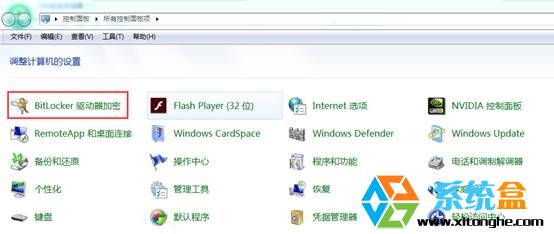
2、选中启用加密的分区(如D盘),如果分区是已经解锁的情况(灰色锁),点击“关闭BitLocker”;
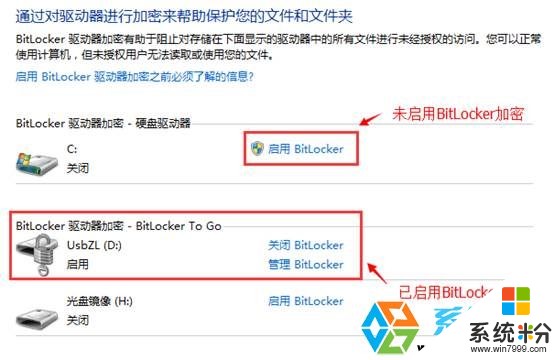
3、点击“解密驱动器”,将会提示解密进度,直到完成退出。
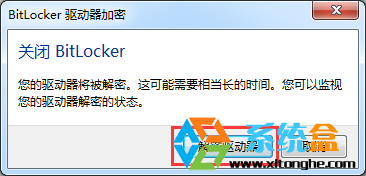
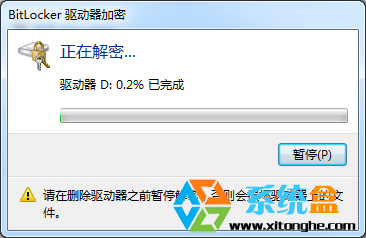
4、如果是锁定状态(金色锁),需要先解锁,点击“解锁驱动器”;
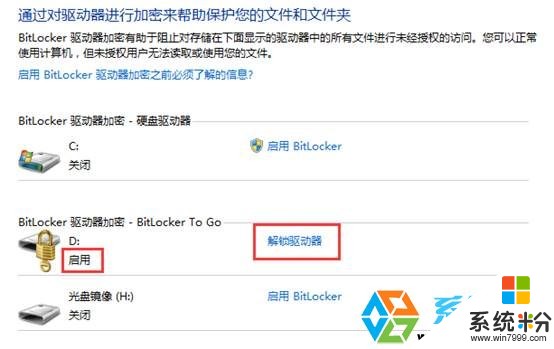
5、输入解锁密码,点击“解锁”;

6、如果密码忘记了,可以点击“我忘记了密码”,“键入恢复密钥”,然后找到设置加密时保存的BitLocker 恢复密钥文本文件 ,打开复制粘贴BitLocker 恢复密钥。
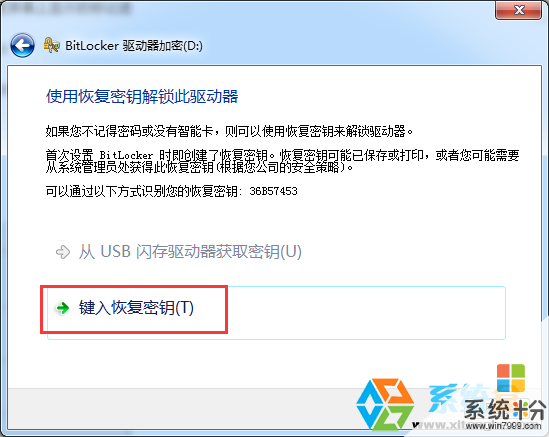
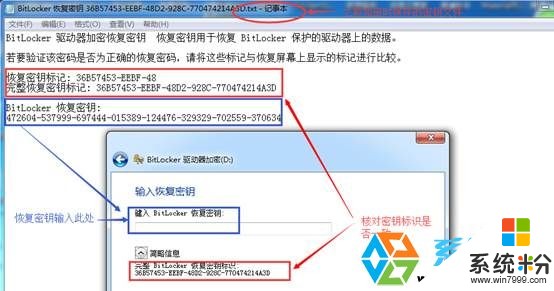
7. 解锁后就可以点击“管理BitLocker”,对此分区更改密码或解锁方法。也可以返回上级菜单解密此分区。
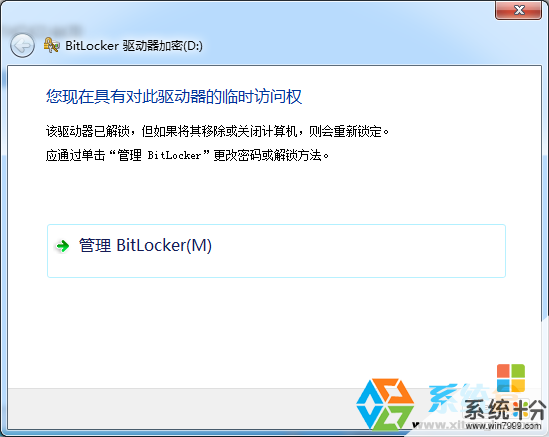
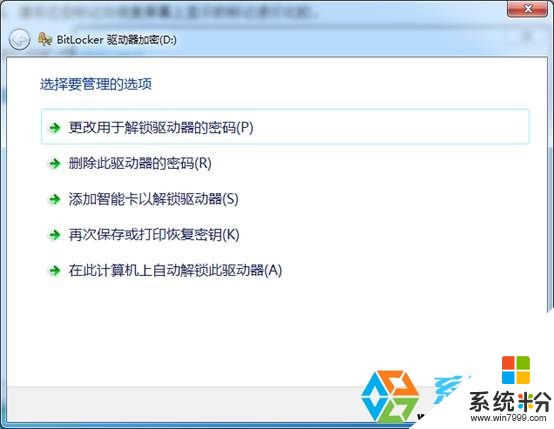
以上就是Win7旗舰版如何解除BitLocker加密的文件或磁盘?,Win7旗舰版解除BitLocker加密的文件或磁盘的方法教程,希望本文中能帮您解决问题。
我要分享:
上一篇:win7系统桌面图标太大变小的四中解决方法 win7系统桌面图标太大如何变小
下一篇:怎么在win7旗舰版电脑中将网络身份验证提示框取消掉? 在win7旗舰版电脑中将网络身份验证提示框取消掉的方法
相关教程
- ·Win7旗舰版BitLocker加密磁盘文件解除/解锁的方法有哪些 Win7旗舰版BitLocker加密磁盘文件如何解除/解锁
- ·Win7磁盘BitLocker加密后重装电脑无法解锁怎么解决? Win7磁盘BitLocker加密后重装电脑无法解锁怎么处理?
- ·如何用u盘给win7旗舰版系统加密 用u盘给win7旗舰版系统加密方法
- ·win7旗舰版怎样使用BitLocker加密以及其注意事项
- ·Win7旗舰版磁盘被写保护怎么解除?磁盘被写保护的解决方法!
- ·win7旗舰版中如何将磁盘整理功能添加到右键菜单中?win7旗舰版中将磁盘整理功能添加到右键菜单中的方法
- ·win7系统电脑开机黑屏 Windows7开机黑屏怎么办
- ·win7系统无线网卡搜索不到无线网络 Win7电脑无线信号消失怎么办
- ·win7原版密钥 win7正版永久激活密钥激活步骤
- ·win7屏幕密码 Win7设置开机锁屏密码的方法
Win7系统教程推荐
- 1 win7原版密钥 win7正版永久激活密钥激活步骤
- 2 win7屏幕密码 Win7设置开机锁屏密码的方法
- 3 win7 文件共享设置 Win7如何局域网共享文件
- 4鼠标左键变右键右键无法使用window7怎么办 鼠标左键变右键解决方法
- 5win7电脑前置耳机没声音怎么设置 win7前面板耳机没声音处理方法
- 6win7如何建立共享文件 Win7如何共享文件到其他设备
- 7win7屏幕录制快捷键 Win7自带的屏幕录制功能怎么使用
- 8w7系统搜索不到蓝牙设备 电脑蓝牙搜索不到其他设备
- 9电脑桌面上没有我的电脑图标怎么办 win7桌面图标不见了怎么恢复
- 10win7怎么调出wifi连接 Win7连接WiFi失败怎么办
Win7系统热门教程
- 1 win7系统时间无法同步怎么办|win7时间同步出错解决方法
- 2 win7扬声器怎么设置?Win7系统声音设置方法!
- 3 番茄花园win7字体显示错误怎么解决【图文】
- 4Win7系统如何调整屏幕方向 Win7系统调整屏幕方向的方法
- 5Win7随你喜爱 桌面自由换
- 6win7如何设置耳机和音响都有声音 win7怎设置耳机和音响都有声音的方法
- 7如何处理win7纯净版网页提供的ActiveX无法安装?怎么解决win7纯净版32位网页提供的ActiveX无法安装?
- 8炎炎夏季轻松上阵 帮win7减掉多余脂肪
- 9win7系统漏洞如何修复|win7系统漏洞修复方法
- 10副屏如何单独设置壁纸win7 Win7 64位系统双屏壁纸设置方法
最新Win7教程
- 1 win7系统电脑开机黑屏 Windows7开机黑屏怎么办
- 2 win7系统无线网卡搜索不到无线网络 Win7电脑无线信号消失怎么办
- 3 win7原版密钥 win7正版永久激活密钥激活步骤
- 4win7屏幕密码 Win7设置开机锁屏密码的方法
- 5win7怎么硬盘分区 win7系统下如何对硬盘进行分区划分
- 6win7 文件共享设置 Win7如何局域网共享文件
- 7鼠标左键变右键右键无法使用window7怎么办 鼠标左键变右键解决方法
- 8windows7加密绿色 Windows7如何取消加密文件的绿色图标显示
- 9windows7操作特点 Windows 7的特点有哪些
- 10win7桌面东西都没有了 桌面文件丢失了怎么办
